HOW TO
Teilen von Polylinien-Features an Punkten in ArcGIS Pro
Zusammenfassung
In ArcGIS Pro können Polylinien-Features mit Punkten mit dem Werkzeug Linie an Punkt teilen an den Punkten geteilt werden. Manchmal ist es jedoch erforderlich, die Polylinien- und Punkt-Features mit dem Werkzeug Paarweise integrieren zu integrieren, bevor die Polylinien geteilt werden. Mit dem Werkzeug "Paarweise integrieren" werden die beiden Features zusammengestellt, um bessere Ergebnisse zu erzielen.
In diesem Artikel wird der Workflow zum Teilen von Polylinien-Features an den Punkten durch Integrieren der Features mit dem Werkzeug "Paarweise integrieren" und Teilen der Polylinien-Features mit dem Werkzeug "Linie an Punkt teilen" beschrieben. In diesem Beispiel soll das blau hervorgehobene Polylinien-Feature an den Punkten geteilt werden.
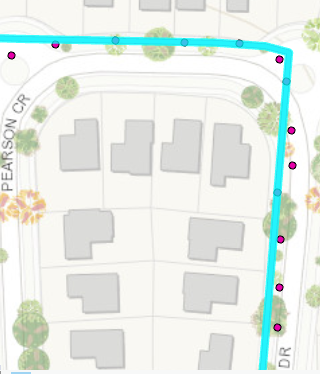
Vorgehensweise
Note: The Split Line at Point tool requires an Advanced ArcGIS Pro license.
- Öffnen Sie das ArcGIS Pro-Projekt.
Note: The Pairwise Integrate tool permanently modifies the input data. It is recommended to create a backup copy of feature layers.
- Erstellen Sie mit dem Werkzeug Features kopieren eine Sicherungskopie der Polylinien- und Punkt-Feature-Layer.
- Suchen Sie im Bereich Geoverarbeitung das Werkzeug Features kopieren (Data Management Tools), und wählen Sie es aus.
- Wählen Sie auf der Registerkarte Parameter für Eingabe-Features das Polylinien-Feature aus der Dropdown-Liste aus. In diesem Beispiel wurde "Water_Main" ausgewählt.
- Geben Sie für Ausgabe-Feature-Class das Ausgabeverzeichnis an.
- Klicken Sie auf Ausführen.
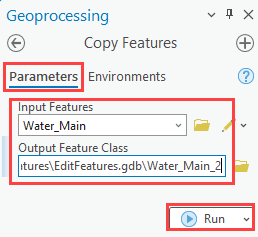
- Wiederholen Sie die Schritte 2a bis 2d, wobei Sie das Punkt-Feature als Eingabe-Features verwenden. In diesem Beispiel ist "Pipe_Feature" ausgewählt. Die neu erstellten Feature-Layer "Pipe_Feature_2" und "Water_Main_2" werden dem Bereich "Inhalt" hinzugefügt.
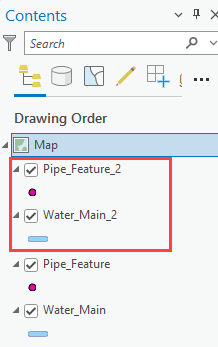
- Integrieren Sie die Polylinien- und Punkt-Features mit dem Werkzeug Paarweise integrieren.
- Suchen Sie im Bereich Geoverarbeitung das Werkzeug Paarweise integrieren (Analysis Tools), und wählen Sie es aus.
- Wählen Sie auf der Registerkarte Parameter für Eingabe-Features die in Schritt 2 erstellten Feature-Layer aus der Dropdown-Liste aus. In diesem Beispiel sind "Pipe_Feature_2" und "Water_Main_2" ausgewählt.
- Klicken Sie auf Ausführen.
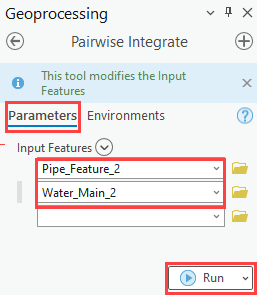
- Teilen Sie die Polylinien-Features mit dem Werkzeug Linie an Punkt teilen an dem Punkt.
- Suchen Sie im Bereich Geoverarbeitung nach dem Werkzeug Linie an Punkt teilen (Data Management Tools), und wählen Sie es aus.
- Wählen Sie auf der Registerkarte Parameter für Eingabe-Features das Polylinien-Feature aus, das geteilt werden soll. In diesem Beispiel wurde "Water_Main_2" ausgewählt.
- Wählen Sie für Punkt-Features das Punkt-Feature aus, in dem die Position zum Teilen des Eingabe-Polylinien-Features verwendet wird. In diesem Beispiel wird "Pipe_Feature_2" verwendet.
- Wählen Sie für Ausgabe-Feature-Class eine Ausgabe-Feature-Class aus, in der die Teilungslinien gespeichert werden sollen.
- Geben Sie für Suchradius einen Wert in das erste Feld ein. Wählen Sie im zweiten Feld die Maßeinheit aus. In diesem Beispiel wird "10 Meter" angegeben.
- Klicken Sie auf Ausführen.
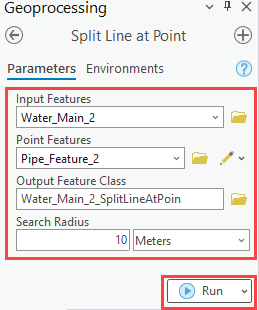
Die Polylinien-Features werden an den Punkten geteilt.
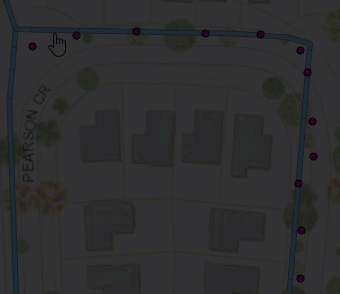
Artikel-ID: 000029078
Unterstützung durch ArcGIS-Experten anfordern
Beginnen Sie jetzt mit dem Chatten

